Using Microsoft Comprehensive License on University-Managed PCs
When using a comprehensive license on PCs managed by the university, the following steps are required for each product.
Use Windows, Office
License authentication is required to use Windows and Office (Windows). There are two methods for license authentication:
The differences are as follows.
License server |
License key |
|
Advance license administrator registration |
Unnecessary |
Necessary |
Campus network connection (including VPN) |
Necessary (at least once within approximately 90 days) |
Unnecessary |
For devices that regularly connect to the campus network for a certain amount of time, we recommend the Referencing the License Server (KMS Host).
Referencing the License Server (KMS Host)
Log in to the Media Download Page with your UEC account, download and install the product.
Warning
When installing Office 2019, be sure to uninstall the previous version of Office beforehand. If you install Office 2019 without uninstalling it, the following error will occur and the installation will not be possible.
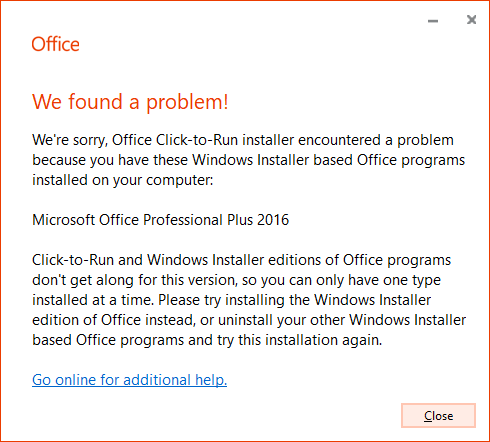
Note
On devices running Windows Defender, installation may stop when downloading Office 2019. Please follow the steps below to temporarily turn off Windows Defender Real-time Protection before attempting the installation.
Select Settings from the start button on the taskbar.
Select Updates and Security.
Select Windows Security
Select Virus and threat protection.
Select Manage settings.
If Real-time protection is on, turn it off.
After installing Office, turn Real-time Protection back on. If the installation is stopped due to other security products, please refer to the manual for each product and make the same settings.
Please connect the device with the product installed to the campus network.
Please download the KMS 用パッチファイル (KMS patch file) that corresponds to the installed product from the Media Download Page .Pre-registration is not required to access the Media Download Page .
Right-click the downloaded KMS用パッチファイル and select Run as administrator.
ダウンロードしたOfficeフォルダ(例: Office202xPro_jp)内の install.bat を 右クリック して 管理者として実行 を選択してください.
Please check the license status again by referring to How to check the license status.
Hint
If you cannot activate the license, please check License activation using KMS fails in FAQ.If the problem is not resolved, please contact Information Technology Center .
How to Use the Product Key (MAK License Key)
Please follow the license administrator registration instructions to register as a university-wide volume license administrator. Only faculty members of our university other than part-time lecturers can register as administrators. For all others, please consult with the person in charge of your department or your academic advisor.
Log in to the MAK License Key & Media Download Page with the registrant’s UEC account and obtain the necessary product key.
Log in to the media download page with your UEC account, download and install the product. Pre-registration is not required to access the media download page .
Warning
When installing Office 2019, be sure to uninstall the previous version of Office beforehand. If you install Office 2019 without uninstalling it, the following error will occur and the installation will not be possible.
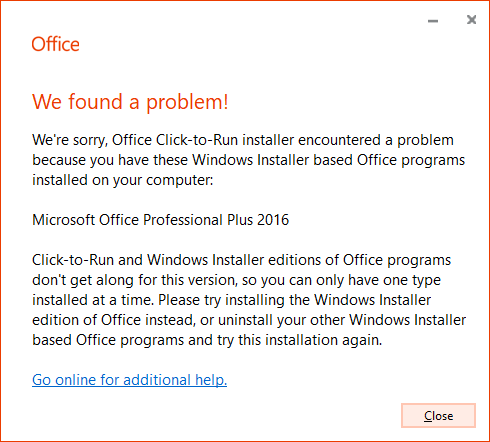
Note
On devices running Windows Defender, installation may stop when downloading Office 2019. Please follow the steps below to temporarily turn off Windows Defender Real-time Protection before attempting the installation.
Select Settings from the start button on the taskbar.
Select Updates and Security.
Select Windows Security
Select Virus and threat protection.
Select Manage settings.
If Real-time protection is on, turn it off.
After installing Office, turn Real-time Protection back on. If the installation is stopped due to other security products, please refer to the manual for each product and make the same settings.
ダウンロードしたOfficeフォルダ(例: Office202xPro_jp)内の install.bat を 右クリック して 管理者として実行 を選択してください.
Please refer to How to input the product key and enter the obtained product key for each product to activate the license.
Office for Mac
Please follow the License Administrator Registration instructions to register as a university-wide volume license administrator.Only faculty members of our university other than part-time lecturers can register as administrators. For all others, please consult with the person in charge of your department or your academic advisor.
After registration, log in to the MAK License Key & Media Download Page using the registrant’s UEC account and download the Office for Mac installation media.
Download the Office for Mac installation media.
Installation instructions
Note
The Office for Mac 2021 package is a product that is compatible with both the Intel version and Apple Silicon version.The package is divided into two parts: Office product and volume license. Please continue to execute the following steps on the same computer.
3.1. Download the following packages on the same Mac
Microsoft_Office_16.62.22061100_BusinessPro_Installer.pkg
SWDVD5_Office_Mac_Serializer_2021_MLF_X22-74226.iso
3.2. Installing Office 2021 products
Install Microsoft_Office_16.62.22061100_BusinessPro_Installer.pkg
3.3. Unzipping the Volume License Serializer
Unzip the SWDVD5_Office_Mac_Serializer_2021_MLF_X22-74226.iso package
3.4. Running the Volume License Serializer
Execute the unzipped Microsoft_Office_LTSC_2021_VL_Serializer.pkg
To license Office for Mac 2019, run the serializer included in the installer.
Hint
Tips for Office for Mac 2016 are no longer needed -> Removed